
今回は写真ACで稼ぎを増やす(ダウントード数を伸ばす)簡単な方法と、ちょっとしたPhotoshop編集でよりDLされやすい素材写真へ編集する方法を紹介します。

この記事では、毎月何万も写真ACで稼ぐ上位クリエイターのやってる手法ではなく、ちょっと気が向いた時や何気ない普段SNSに投稿する時みたいな感覚で写真ACをやっている人へ向けた内容です。
最近の私の状態は、ほとんど放置状態で、投稿した写真やDL数チェックも疎かにしてたせいで、めっきりDL数は低下してしまいましたが、それでもたまに換金はできてます。
換金の様子がこちら↓
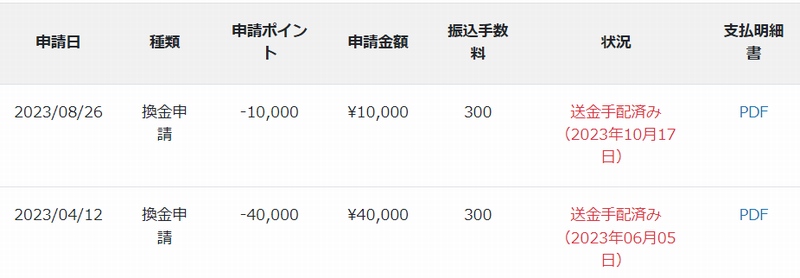
そろそろまた換金しようかと思いつつ、落ち込んできたDL数の底上げを図りたい。ということで、以前も効果的だった方法を紹介します。
ポイントは、以下の二つ。
- 写真撮影時の簡単なひと手間
- DLユーザー目線に合わせたPhotoshop加工
今回は、この2点に絞って説明していきます。
ではいきます!
写真撮影時に注意したい撮影角度

こちらがこれから写真ACへ投稿しようと思っているオイルヒーターの写真です。
違いは分かるでしょうか?
答えは、左の写真の方が背景が少し傾いてしまっていることです。

個人的なSNSなどに投稿する分にはどっちでもあまり関係ないと思いますが、もし写真投稿をしつつ楽天アフィリエイトリンクを貼ったり、Amazon商品の紹介をしている人。
または、オイルヒーターに関するブログ記事やチラシなどに使われるかもしれない写真素材として、写真ACや他の投稿サイトへ投稿する場合は、写真の曲がりも気にして写真撮影を行いましょう。
撮り直した投稿前の写真を紹介

そして私が撮り直した生の写真がこちら↑です。
まだ少し傾いてますが、これくらいならまぁ良し!としましょう。Photoshopで修正も有りですね。
ということで、これくらいでしたら「サクッ!」と修正してしまいましょう。

こちらが角度補正で修正した写真↑です。

Photoshopの角度補正はこちら↑ですね。
Photoshopを持っていなくても、初めから投稿目的で何かを撮影する時は、写真の傾きに注意して撮影して、撮影後確認して傾いてしまっていたら撮り直すようにしましょう!

次は、DLユーザー目線に向けたPhotoshop画像修正方法を紹介します。
写真使用ユーザー目線に合ったPhotoshop画像修正

次は、自分がこれから投稿する写真について、DLしたいユーザーの気持ちになってひと手間加えてきましょう。
今回はオイルヒーターの写真なので、
- オイルヒーターとは
- オイルヒーターのメリットデメリット
- オイルヒーターランキング
- 空気に優しいオイルヒーター
- 乾燥予防
これら5つのネット記事に採用してもらえることを想定しました。
もっと深く考えるといろいろとあるかもしれません。しかし、写真ACへ投稿してどれほどDLされるかわからないし、たった一枚でたくさんの収益を生み出してくれることは考えられません。
ひょっとすると、1回もDLされないかもしれないし、審査すら落ちるかもしれません。
写真ACの場合、たった1枚の写真では大した収益は期待せず、数が勝負なところもあるので、短時間でスパッ!っとPhotoshop編集を心がけましょう。
写真ACへ投稿の基本、ブランド名の削除
デロンギのロゴを削除。
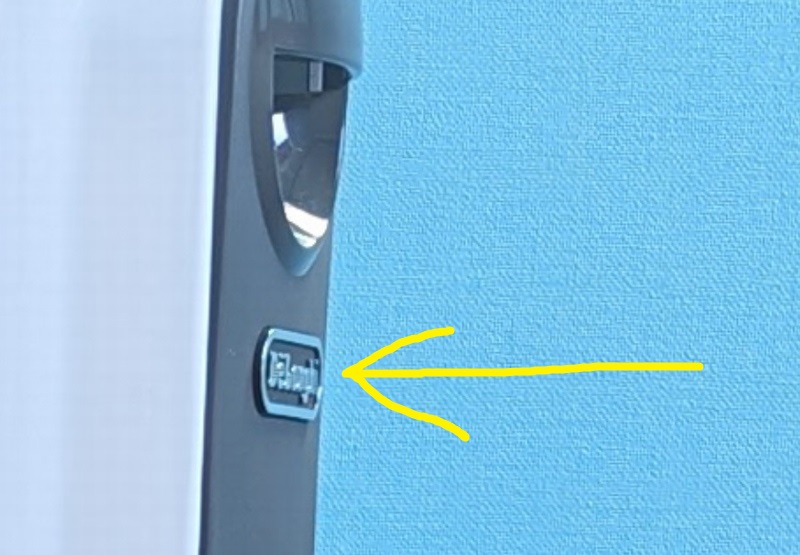
これは、写真ACへ投稿する時の基本中の基本です。
メーカー名やブランド名の部分が写り込んでしまっている時は、消すかボカシを入れるなどして、その商品ブランドが分からないようしましょう。

私の場合はぼかしを入れることはほとんどなく、消すようにしています。理由はその方が違和感なく簡単だからです。
消す時に迷った時はスポット修復ブラシツールで消してしまいましょう。
使い勝手が良いようにトリミングスペースの拡大

画像を利用するユーザー様は様々な用途が想定られるので、DLユーザーが好きな範囲でトリミングして使ってもらえるように、あらかじめ一回り大きく伸ばしておきます。

伸ばし方が分からない。
そんな時もやわざわざPhotoshopで伸ばさなくても、撮影時にすこし周りも広く撮っておくと、この手間も省けます。
≪ 関連記事 ≫
迷ったらとにかく明るいイメージだけでも効果は絶対!
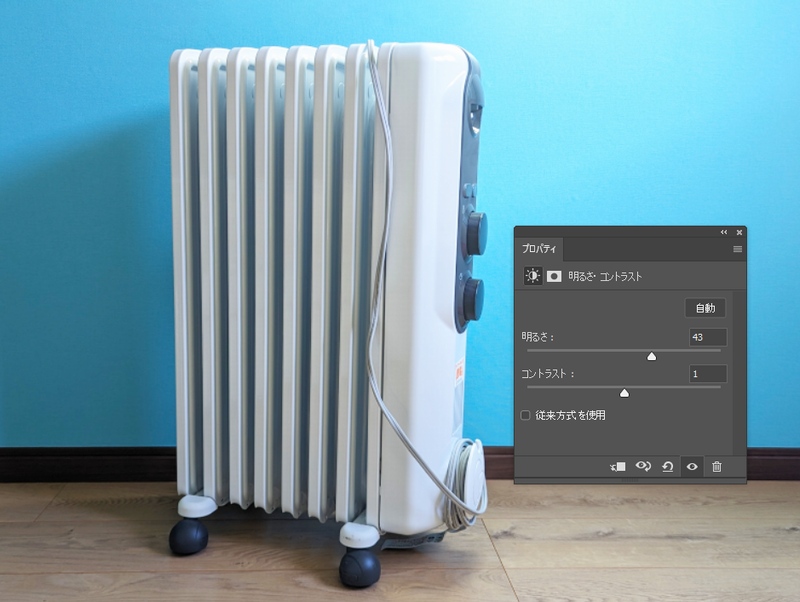
これだけはどのような写真でも、写真ACへ投稿する時は絶対にオススメの方法の一つです。
どの様な写真でも、投稿する前に必ず明るさは少し明るめにしてから投稿するようにしましょう!
同じ写真であっても暗いのと明るいのでは、DLされやすさは絶対に違います。

Photoshopを使わなくてもスマホでもカメラでもほとんどの媒体で明るさ調整はできるので、明るさ調整は絶対にやった方がDL数に差がでるのは間違いありません。
まとめ
如何だったでしょうか。
今回写真AC投稿写真用として意識したことは2つ。
- 写真撮影時の簡単なひと手間
- DLユーザー目線に合わせたPhotoshop加工
一つ目はPhotoshopなど画像編集機能は一切使ってません。撮影時に傾きに注意することと、撮影した写真をすぐに確認して傾いていたら、撮り直すです。
微妙な傾きはPhotoshopで直してしまうのも有り!
2つ目は、投稿した写真を使う人が使いやすいように、使いたくなるように編集して投稿することです。その中で今回は
- ロゴの削除
- トリミングスペースを残して投稿
- 迷った時はとにかく明るく
この3つを意識して修正しました。
たったこれだけですが、それでもDL数へは影響が差が出てきますので、是非試してみてください。
また、せっかくPhotoshopがつかえるのでしたら、このようなテクニックで写真を少し盛るってのもありかもしれません。

ψ あわせてオススメ記事 ψ




コメント